プレーヤーメニューの整理方法
Last Updated 6月 1, 2022
概要
プレーヤーメニューをカスタマイズできます。このメニューは、WalkMeがウェブサイトやアプリケーションで読み込まれる際にエンドユーザーに表示されます。
使用方法
WalkMeエディタのメニューオーガナイザーでアイテムを整理できます。
- エディタの[Menu(メニュー)]アイコンをクリックします。

- [Menu Organizer(メニューオーガナイザー)]タブで、メニューに表示したいアイテムを左の列から右の列にドラッグします。
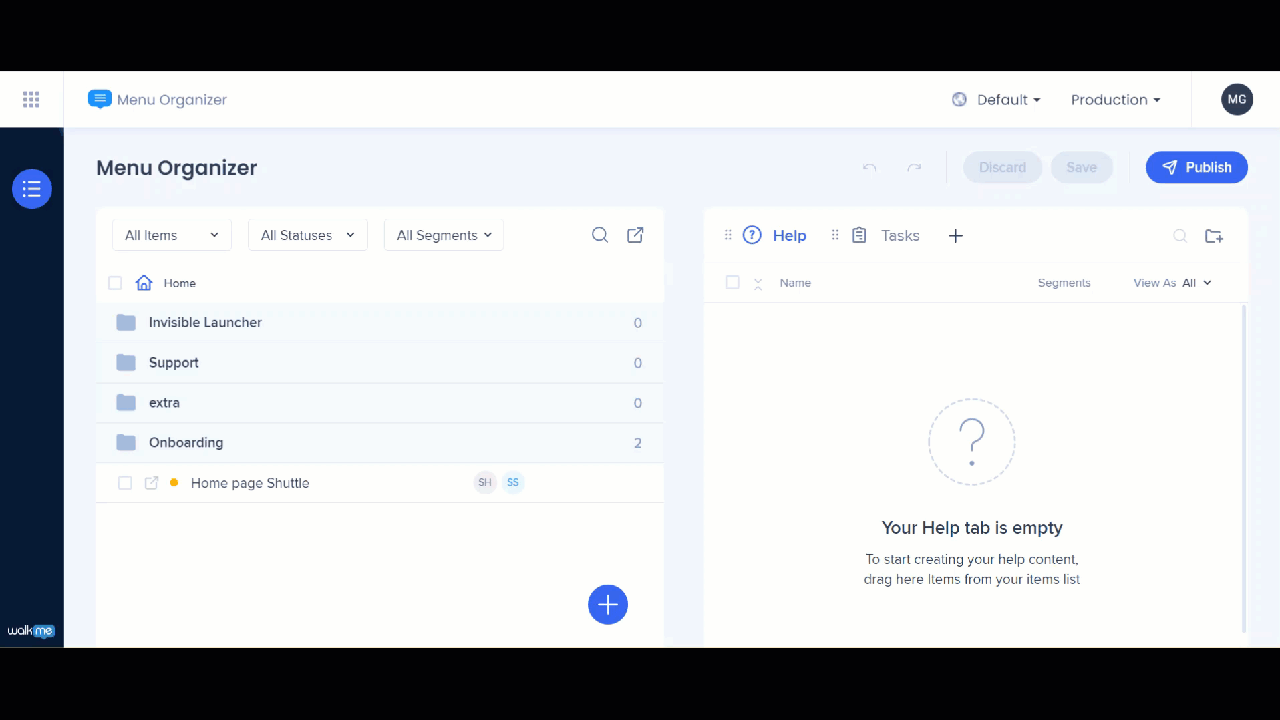
- 表示したい順にアイテムをドラッグアンドドロップして、メニューをさらに整理できます。
- 設定を実行して各環境にパブリッシュします。
[Tasks(タスク)]タブで同様の操作を行うことで、WalkMeエディタのメニューオーガナイザーからオンボーディングタスクを整理することもできます。
セグメンテーションルールにより、公開されたアイテムは、すべてのページのWalkMeプレーヤーメニューに表示されない場合もあることに注意してください。 セグメントがfalseの場合、そのアイテムはプレーヤーメニューに表示されませんが、他のアイテムの順序はすべて同じままです。
タブの名前を編集する
プレーヤーメニューのコンテンツを編集するもう1つの方法は、タブ自体のタイトルを編集することです。 オンボーディングタスクを追加してある場合、ユーザーがプレーヤーメニューを開いたときに2つのタブが表示されます。 変更したいタブの名前をクリックして、これらの名前を編集できます。
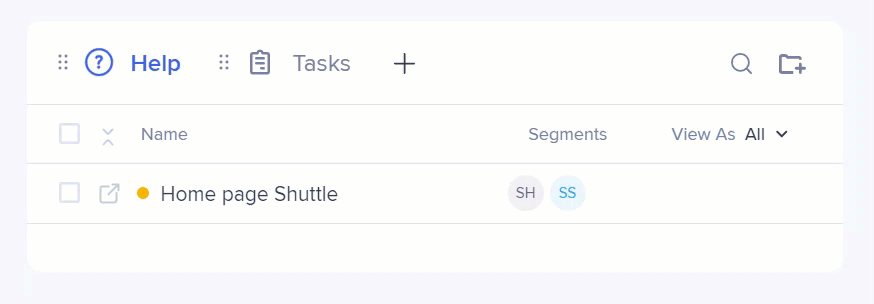
カテゴリー
メニューでアイテムを整理するもう1つの方法は、カテゴリーを使用することです。 カテゴリーを使用すると、メニュー内にフォルダーを作成して、そこにアイテムを配置できます。
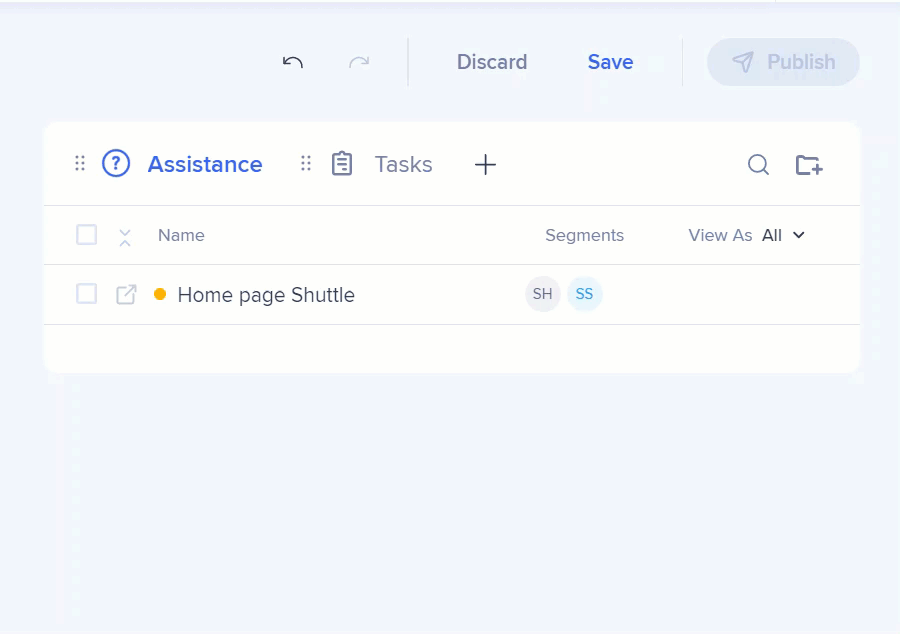
この記事は役に立ちましたか?
はい
いいえ
ご意見ありがとうございます!

